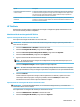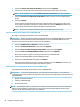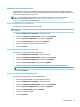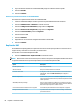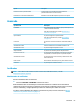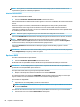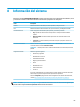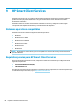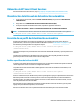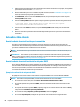HP ThinPro 6.2 - Administrator Guide
NOTA: Por lo general, un certicado autormado funcionará siempre que sea válido de acuerdo con la
especicación y pueda ser vericado por OpenSSL.
Administrador de SCEP
Para abrir el Administrador de SCEP:
▲
Seleccione Avanzado > Administrador de SCEP en el Panel de control.
Utilice el Administrador de SCEP cuando necesita registrar o renovar los certicados del lado del cliente desde
una CA.
Durante un registro o renovación, el Administrador de SCEP genera la clave privada y la solicitud de
certicado del thin client. Luego envía la solicitud a la CA en el servidor SCEP. Cuando la CA emite el
certicado, el certicado se devuelve y se coloca en el almacén de certicados del thin client. OpenSSL utiliza
el certicado para vericar la conexión.
NOTA: Antes del registro, asegúrese de que el servidor SCEP está congurado correctamente.
Use la cha Identicación del Administrador de SCEP para ingresar información sobre el usuario, si lo desea.
NOTA: El Nombre común es obligatorio. De forma predeterminada, este es el nombre de dominio
completamente calicado (FQDN) del thin client. El resto de la información es opcional. El País o región se
escriben con dos letras, como US para los Estados Unidos y CN para China.
Use la cha Servidores del Administrador de SCEP para agregar servidores SCEP y registrar o renovar
certicados.
SUGERENCIA: Al introducir un nuevo servidor SCEP, primero, guarde la información del servidor, luego use el
botón Conguración para regresar y realizar el registro.
Opciones DHCP
Para abrir el Administrador de opción DHCP:
▲
Seleccione Avanzada > Opciones DHCP en el Panel de control.
El Administrador de opción DHCP muestra detalles de las opciones DHCP solicitadas por el thin client.
SUGERENCIA: La lista desplegable en la esquina inferior izquierda del Administrador de opción DHCP le
permite ltrar las etiquetas DHCP que se muestran.
Para que el thin client solicite o ignore opciones especícas de DHCP:
▲
Marque o desmarque las casillas de vericación en la columna Solicitada.
Si se muestra un lápiz en la columna de Código DHCP, puede cambiar el número de código en caso de que
haya un conicto en su servidor DHCP con relación a un número de código especíco.
Para cambiar un código DHCP:
▲
Haga doble clic en el código DHCP y escriba un nuevo número.
NOTA: Los códigos DHCP modicables solo pueden modicarse si esa opción de DHCP está activada en
la columna Solicitada.
Para obtener más información sobre cómo se usa una opción DHCP en el thin client y en el servidor DHCP:
▲
Seleccione el icono en la columna Información de dicha opción.
64 Capítulo 7 Panel de control